- 09 Jun 2021
- 1 Minute to read
- Contributors
- Print
- DarkLight
- PDF
Erstellen einer SSL VPN Konfiguration
- Updated on 09 Jun 2021
- 1 Minute to read
- Contributors
- Print
- DarkLight
- PDF
SSL VPN dient dazu, Client Geräte direkt mit awesome.cloud zu verbinden. Wenn Sie ein komplettes Netzwerk mit awesome.cloud verbinden möchten, nutzen Sie bitte IPSEC VPN.
SSL VPN aktivieren

SSL VPN wird nun automatisch konfiguriert und steht umgehend zur Verfügung.
Die Download Links für Mac, Linux und Windows werden ebenfalls automatisch generiert:
Benutzer erstellen
Klicken Sie auf die Schaltfläche "VPN-Benutzer hinzufügen".
Geben Sie nun die Benutzer Daten an und klicken Sie auf speichern, der Benutzer wird nun erstellt:
SSL VPN verbinden (Windows)
Laden Sie sich den entsprechend Client für Ihr Betriebssystem herunter.
Entpacken Sie die ZIP Datei in einen temporären Ordner und starten Sie anschliessend den "installer.exe" als Administrator.
Bestätigen Sie, dass SSL VPN installiert werden soll:
SSL VPN wird nun installiert:
Öffnen Sie nun die Einstellungen des VPN Clients und fügen Sie eine neue Verbindung hinzu
Die IP Adresse und Port ist auf der SSL VPN Übersichtseite zu finden:
Klicken Sie anschliessend auf "Login" um sich mit dem Netzwerk zu verbinden.






